上一篇文章讲的是:利用grub4doc引导fedora 17安装程序;本篇主题是:Win7桌面玻璃特效不见的解决方法
您开始接触Win 7系统的朋友几乎都会被它酷炫又实用的Aero桌面特效吸引,Aero界面结合轻薄透明的窗口外观与强大的图形高级功能,为用户提供与众不同的视觉特效,另外,它丰富灵活的窗口操作如Aero Shake、Aero Snap、Aero Peek等功能可以大大提高Win 7系统的应用效率。其中最直观的就是大多数用户都非常喜欢的半透明磨砂玻璃特效。

图示:Win 7系统漂亮的半透明磨砂玻璃程序窗口
但是有一些朋友在使用Win 7系统的过程中会发现桌面上的半透明窗口特效不见了,看到的只有死板板的灰蓝色,很是郁闷。这到底是怎么回事呢?Chinastor带您来解决这个问题。

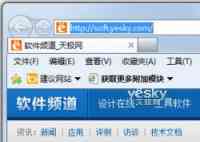
左图:窗口透出Windows7桌面图案 右图:窗口失去半透明特效
点击Windows7圆形的开始按钮,在Windows7搜索栏内输入“Aero”,在搜索结果中选择“在Windows上启用或者禁用透明玻璃效果”。

图示:在Windows7搜索栏内输入“Aero”
Windows7会打开个性化设置菜单中的“窗口颜色和外观”面板,我们可以在这里设置喜欢的窗口边框、开始菜单和任务栏的颜色,并且可以调整色彩浓度。最重要的是,仔细查看“启用透明效果”前面是否勾选。如果没有勾选,只要勾选这个选项,Win 7系统的半透明窗口就回来了。
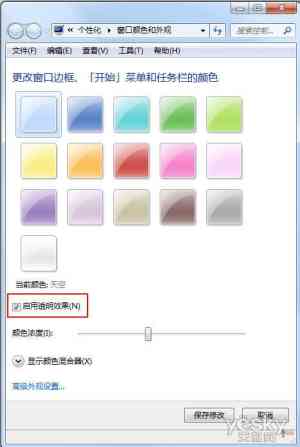
图示:勾选“启用透明效果”
如果勾选了“启用透明效果”,仍然看不到半透明窗口,就在刚才的开始菜单搜索栏中选择“查找和解决Aero及其他视觉效果的问题”。在这里点击“下一步”,Win 7系统便会自动查找并解决问题。

图示:让Windows7自己查找和解决Aero及其他视觉效果的问题
注意,Windows7家庭普通版不支持Areo特效和功能,Windows7家庭高级版、专业版和旗舰版支持Aero特效。和Windows7专业和旗舰版相比,Windows7家庭高级版在适合日常办公和家庭娱乐方便更具性价比。
Win 7系统包含丰富的创新功能和卓越的兼容性、性能表现安全稳定,同时提供了如此简单灵活的设置和操作方式,为大家的生活工作提供了非常多方便贴心的服务。
最后说一句:通过以上的方法,就可以解决Win7桌面玻璃特效不见的问题。
声明: 此文观点不代表本站立场;转载须要保留原文链接;版权疑问请联系我们。










